Slik slår du av passord på iPhone (selv om det er gråtonet)
Passordfunksjonaliteten på iPhone gir et viktig lag med sikkerhet for å beskytte dine personlige data. Det kan imidlertid være tilfeller der du ønsker å deaktivere passordet midlertidig eller permanent. Enten det er for bekvemmelighet, feilsøking eller andre spesifikke krav, vil denne artikkelen veilede deg til slå av passordet på iPhone.

I denne artikkelen:
Del 1. Slik slår du av passord på iPhone hvis du husker det
Vær oppmerksom på at deaktivering av iPhone-passordet vil gjøre enheten sårbar for uautorisert tilgang, så vær forsiktig og vurder de potensielle risikoene før du fortsetter.
Før du deaktiverer låseskjermpassordet på iPhone, er det viktig å sikkerhetskopiere iOS-enheten din. Dette føre-var-trinnet sikrer at alle verdifulle filer er trygge. Du kan enkelt gjenopprette den når du trenger den. Ved å lage en iTunes- eller iCloud-sikkerhetskopi kan du beskytte iOS-dataene dine mot mulig tap under prosessen med å deaktivere passordet.
Lås opp iPhone-en din med et låseskjermpassord, Face ID eller Touch ID, og gå til Innstillinger-appen. Rull ned og trykk på enten Face ID og passord eller Trykk på ID og passord, avhengig av iPhone-modellen. Disse alternativene lar deg administrere enhetens biometriske autentisering, sammen med passordinnstillingene.
Du vil bli bedt om å angi gjeldende passord for å fortsette videre. Sørg for at du oppgir riktig passord for låseskjermen for å fortsette. Når du har angitt gjeldende passord for skjermlås, vil du bli dirigert til en meny som inneholder forskjellige passordinnstillinger.

Finn Slå av passord alternativet og trykk på det. Skriv inn passordet ditt på nytt for å fortsette og fjerne passordet fra iPhone. Denne operasjonen vil fjerne iPhone-autolåsen og Face/Touch ID.

Del 2. Slik slår du av passordet på iPhone hvis du glemmer det
Hvis du ikke vet passordet, kan du ikke låse opp iPhone, enn si slå av skjermlåsen. I så fall kan du stole på den brukervennlige programvaren for fjerning av iPhone-passord, iPassGo, for å tørke iPhone-passordet, Face ID og Touch ID. Den støtter 4-sifrede og 6-sifrede passord. Dessuten lar iPassGo deg trygt fjerne Apple ID-passordet ditt og omgå skjermtid.
Når du vil fjerne passordet for låseskjermen fra iPhone eller iPad, kan du gratis laste ned iPassGo på datamaskinen først og koble til enheten. Åpne iPassGo og velg Tørk av passord trekk.
Klikk på Start knappen for å gå videre. Når din iPhone blir gjenkjent, vil iPassGo vise litt grunnleggende informasjon om den. Bekreft informasjonen og last ned en relatert fastvarepakke for å fjerne passordet for iPhone-låseskjermen.

Klikk på Låse opp knappen når pakken er lastet ned. Tast inn 0000 for å bekrefte operasjonen og slå av passordet på iPhone. Med lignende trinn kan du enkelt slå av passordet på en iPad.


Del 3. Slik slår du av passordet på iPhone når det er gråtonet
Noen ganger kan du imidlertid oppleve at Slå av passord alternativet er gråtonet, og du kan ikke slå av skjermlåsen. I de følgende avsnittene viser vi deg hvordan du løser dette problemet for å fjerne passordet fra iPhonen din.
Fix Slå av passord på iPhone Gråtonet ut: Slett e-postkonto
Hvis det finnes en e-postkonto for jobb/skole på iPhonen din, Slå av passord Alternativet kan være nedtonet. Du kan følge trinnene nedenfor for å fjerne disse e-postkontoene for å slå av skjermlåsen.
Gå til Innstillinger. Finn og trykk Post.
Trykk på Regnskap > Utveksling.
Trykk deretter på Slett konto. Velge Slett fra min iPhone.
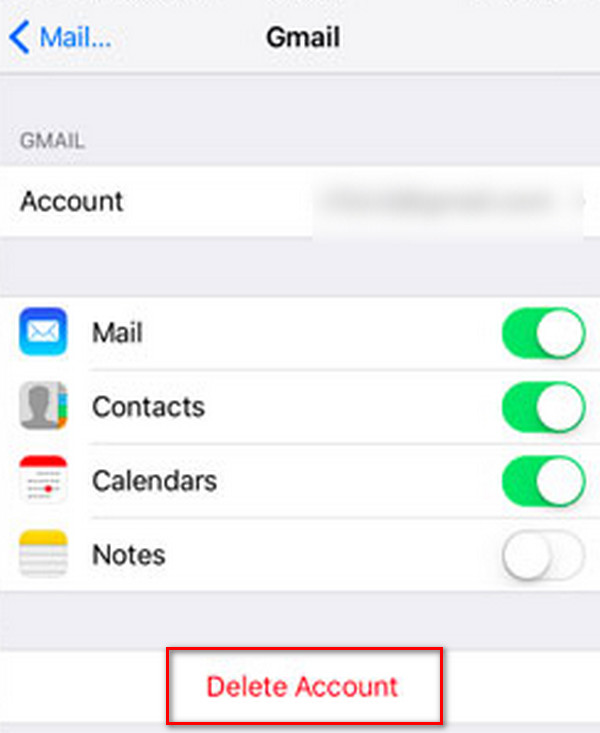
Fix Slå av passord på iPhone gråtonet: Fjern konfigurasjonsprofil
Hvis du har installert konfigurasjonsprofiler på iPhonen din før, kan du komme over Slå av passord alternativet er gråtonet. I så fall må du fjerne disse konfigurasjonsprofilene.
Gå til Innstillinger > Generell > VPN og enhet Ledelse.
Hvis en konfigurasjonsprofil vises på skjermen, trykker du på den. Velg deretter Fjern administrasjon.
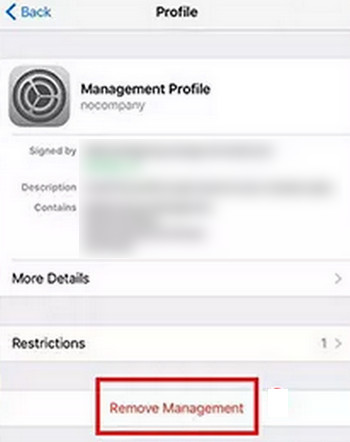
Konklusjon
Beslutningen om å slå av passordet på en iPhone er et personlig valg som balanserer bekvemmelighet, tilgjengelighet og sikkerhet. Selv om deaktivering av skjermlås kan gi umiddelbare fordeler som enklere enhetstilgang og forbedret brukeropplevelse, utsetter det også brukere for risikoen for uautorisert tilgang og datatyveri.
Hot løsninger
-
Lås opp iOS
- Gjennomgang av gratis iCloud Unlock Services
- Omgå iCloud-aktivering med IMEI
- Fjern Mosyle MDM fra iPhone og iPad
- Fjern support.apple.com/iphone/passcode
- Anmeldelse av Checkra1n iCloud Bypass
- Omgå passordet for iPhone-låseskjermen
- Hvordan jailbreak iPhone
- Lås opp iPhone uten datamaskin
- Omgå iPhone låst til eier
- Fabrikkinnstilt iPhone uten Apple ID-passord
-
iOS-tips
-
Lås opp Android
-
Windows-passord

